2024.09.30
動画広告YouTube広告の出し方を徹底解説!費用相場や入稿規定もご紹介

「動画媒体」としてお馴染みのYouTubeですが、最近は「検索媒体」として使用するユーザーも増えていることをご存知でしょうか。
これに伴い、ニーズ潜在層からニーズ顕在層まで幅広いターゲットにアプローチできる「広告媒体」として、YouTubeを活用する企業が増えています。
この記事では、YouTube広告の出し方を徹底解説します。出稿のためにかかる費用の相場や、動画の入稿規定についても紹介するので、ぜひ参考にしてみてください。
目次
YouTube広告とは
YouTubeは日本国内の月間アクティブユーザーが7,000万人を超える、非常に大規模な動画プラットフォームです。スマートフォンで視聴するユーザーはもちろん、最近はテレビでYouTubeを見る方も増えています。
このYouTubeに動画広告を出稿できるのが「YouTube広告」です。主な特徴としては、次の3点が挙げられます。
- アプローチできるユーザー層が幅広い
- 精密なターゲティングが可能
- Google広告と連携できる
FacebookやInstagramなどのSNSも利用者は多いものの、ユーザー層に偏りが見られることは否めません。一方でYouTubeは老若男女問わず利用されているため、広告でアプローチできるユーザー層が非常に幅広いことが特徴です。
利用者層は多岐にわたるものの、地域・性別・年代・興味関心などの条件でターゲティングすれば、見込み客層にのみ効率的に配信できます。このため、YouTube広告はどのような業種・業態の企業でも活用できることがポイントです。
さらにYouTube広告はGoogle広告の一部であるため、YouTube広告を配信したユーザーを、Google広告のリマーケティングリストに追加することもできます。総合的なリマーケティングリストによって、ユーザーに効率的にアプローチできることもYouTube広告の強みです。

出典:YouTube広告の代理店・運用代行はAdMarketへ
YouTube広告の種類(配信フォーマット)
YouTube広告にはさまざまな配信フォーマットが用意されています。代表的なフォーマットとそれぞれの特徴は、次のとおりです。
| フォーマット | 特徴 |
|---|---|
| スキップ可能なインストリーム広告 | 最小コストで認知を拡大できる |
| スキップ不可のインストリーム広告 | 動画全体を視聴してもらえる |
| インフィード動画広告 | 検索しているユーザーにアプローチできる |
| バンパー広告 | 短い動画で認知度を高められる |
| マストヘッド広告 | 莫大な数のユーザーにアプローチできる |
| YouTube ショートの広告 | 関心の高いユーザーに広告を表示しやすい |
それぞれの特徴について、さらに詳しく見ていきましょう。
スキップ可能なインストリーム広告
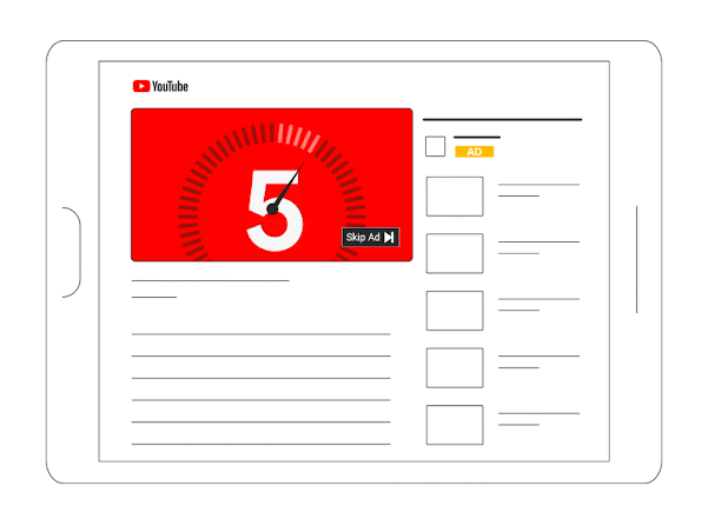
出典:動画広告フォーマットの概要 – Google 広告 ヘルプ
スキップ可能なインストリーム広告は、動画の再生開始から5秒経つとスキップが可能になる、もっともオーソドックスな配信フォーマット。動画コンテンツの再生前後、もしくは再生中に配信されます。
課金されるタイミングは次の2つです。
- ユーザーが動画を30秒間(30 秒未満の広告の場合は最後まで)視聴した
- 30秒経過前に動画が操作された(クリックされた)
スキップされた場合は広告費用がかからないため、冒頭の5秒間でインパクトを与えられれば、最小コストで認知拡大できることが特徴です。
スキップ不可のインストリーム広告

出典:動画広告フォーマットの概要 – Google 広告 ヘルプ
スキップ不可のインストリーム広告は、その名のとおり広告が終了するまでスキップできないフォーマット。15秒間にわたって動画全体を視聴してもらえるため、メッセージ性のある広告を配信したいときに適しています。
コネクテッドTV(ネット対応テレビ)向けのフォーマットとして、30秒間のスキップ不可のインストリーム広告の配信もスタートしていますが、これは予約型広告(YouTube Select)であるため、限定されたチャンネルでのみ利用できます。
YouTube Select
YouTube内上位5%の優良チャンネルに広告を配信できる方法。登録者数・視聴数が多い、センシティブなコンテンツを配信していないなどの条件を満たしたチャンネルが優良チャンネルとして判断される。
インフィード動画広告
広告.png)
出典:動画広告フォーマットの概要 – Google 広告 ヘルプ
インフィード動画広告(旧 YouTube TrueView ディスカバリー広告)とは、次のような「ユーザーが動画コンテンツを探す場所」に表示されるフォーマット。
- 関連動画の横
- 検索結果
- YouTubeモバイルのトップページ
インフィード動画広告の例(関連動画に表示)
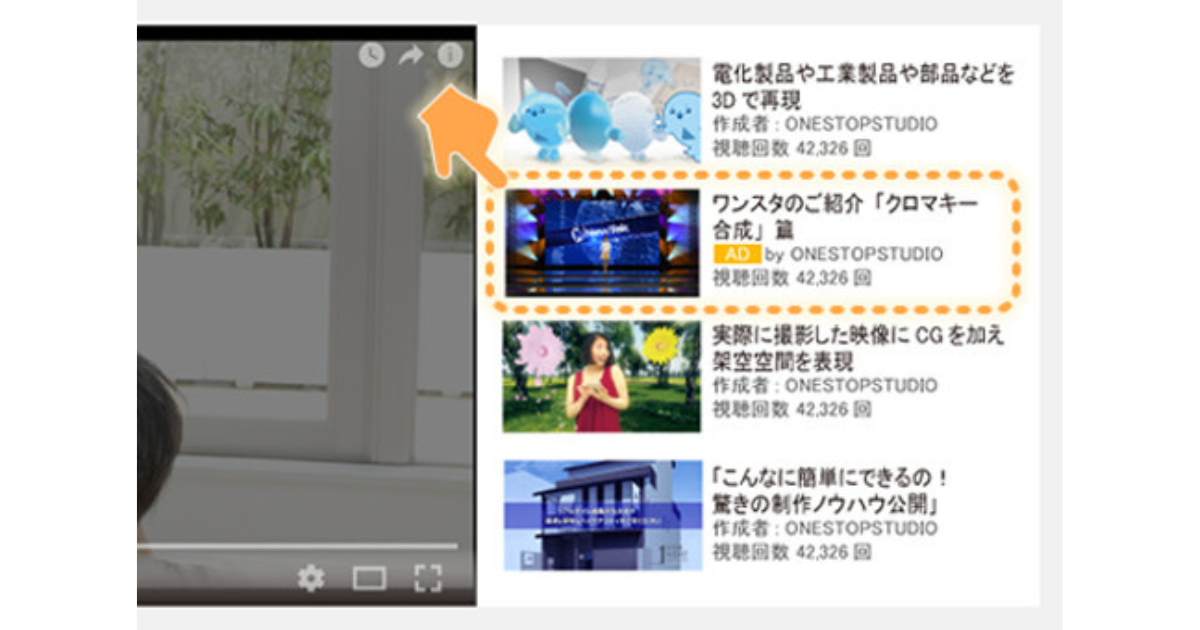
出典:YouTube広告の代理店・運用代行はAdMarketへ
サムネイル画像とテキストで構成されており、ユーザーがクリックしてはじめて動画が再生されます。
動画(情報)を探しているユーザーの目に触れやすく、興味関心の高いユーザーにアプローチしやすいことが特徴です。クリックされなければ課金が発生しない仕組みであるため、リスティング広告の動画版ともいえるでしょう。
リスティング広告
検索結果に表示される、ユーザーの検索キーワード(クエリ)に連動した広告のこと。
バンパー広告
バンパー広告とは、動画コンテンツの再生中に流れる6秒の短い広告。スキップできないフォーマットではあるものの、広告そのものは6秒と非常に短いため、不快感を持たれずに認知拡大できます。
マストヘッド広告
マストヘッド広告とは、YouTubeホームフィードの上部で自動再生される、最大30秒かつ音声なしの配信フォーマット。ホームフィードで配信できる特性上、短期間で多くのユーザーにアプローチしたいときに適しています。
ただし予約型の広告であるため、自由に配信できるわけではありません。また、他のフォーマットと比べると、配信費用が高くなりやすいです。
YouTube ショートの広告
YouTubeショートフィードにも広告を配信できます。「スマホ全画面」に表示されるモバイル向けに最適化された広告フォーマットであるため、没入感を演出しやすいことが特徴です。
同じショート動画媒体であるTikTokと比較すると、YouTubeショートのほうが出稿単価が低い傾向に。TikTokとYouTubeショートのどちらに出稿すべきかは、広告を出稿する目的やターゲットによって異なるため、広告代理店に相談することをおすすめします。
YouTube広告の入稿規定
YouTube広告に入稿する動画は、「YouTube上にアップできる動画」であることが前提とされており、「解像度」や「アスペクト比」への配慮も重要になります。
YouTubeではコンテンツが引き伸ばされたり切れたりすることなく、閲覧されているデバイスにマッチするよう自動的に動画が調整されます。この調整によって不自然な状態とならないよう、下記の推奨事項は意識してみてください。
| 項目 | 推奨 | 可能 |
|---|---|---|
| 解像度 | 1,080p(フル HD) HDの推奨ピクセル 1,920px × 1,080px(横長) 1,080px × 1,920px(縦向き) 1,080px × 1,080px(正方形) | 720p(標準HD) 最小ピクセル 1,280px × 720px(横向き) 720px × 1,280px(縦向き) 480px × 480px(正方形) SD の最小ピクセル 640px × 480px(横長) 480px × 640px(縦長) 480px × 480px(スクエア) |
| アスペクト比 | 横向き:16:9 縦向き:9:16 スクエア:1:1 | 横向き:4:3(SD) 縦向き:2:3 |
| フォーマット | .MPG (MPEG-2 または MPEG-4) | .WMV、.AVI、.MOV、.FLV、 .MPEG-1、.MP4、.MPEGPS、3GPP、 WebM、DNxHR、ProRes、 CineForm、HEVC (h265) |
| ファイルサイズ | 256GB以下 | ー |
なお、SDも可とされているものの、テレビで閲覧するユーザーにアプローチすることも考えると、フルHDでの制作をおすすめします。
映像の画質(SD、標準HD、フルHD)
SD画質:アナログテレビの標準画質(DVDレベルの画質)。スマートフォンで閲覧する場合は問題ないものの、PCやタブレットで見ると画質の粗さが気になることがある。
HD画質:地デジ放送以降のテレビの標準画質(Blu-rayレベルの画質)。PCやタブレットで閲覧する場合は問題ないものの、テレビで見ると画質の粗さが気になることがある。
フルHD画質:いわゆるフルハイビジョン。テレビでの閲覧にも適している。
また、配信フォーマットによって尺(上限となる長さ)が決まっていることにも注意しなければなりません。先述したフォーマットごとの上限は次のとおりです。
| フォーマット | 動画の長さ上限 |
|---|---|
| スキップ可能なインストリーム広告 | なし(3分未満推奨) |
| スキップ不可のインストリーム広告 | 15秒 |
| インフィード動画広告 | なし |
| バンパー広告 | 6秒 |
| マストヘッド広告 | なし (最大 30秒間音声なしで自動再生) |
| YouTube ショートの広告 | 60秒未満推奨 |
YouTube広告の予算設定方法
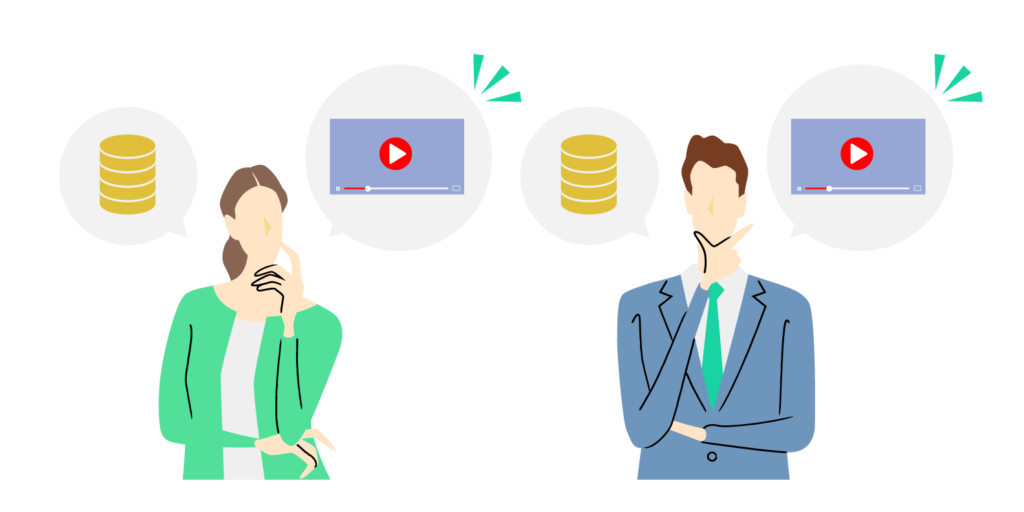
YouTube広告に出稿するときは、次の2種類から予算設定方法を選べます。
- 日別予算
- キャンペーン合計予算
どちらの予算設定方法を選んでも、配信方法そのものは変わりません。自社の広告プランにあわせ、便利なほうを選びましょう。それぞれの予算設定の特徴を紹介します。
日別予算
その名のとおり、1日あたりに消化する予算の「平均額」を設定する方法です。たとえば1か月の広告予算が30万円の場合、日別予算を1万円と設定します。
なお、ここで設定する予算はあくまでも「日別平均額」であるため、1日あたりの消化額が大きく変動する可能性もゼロではありません。たとえば日別予算を1万円としていても、初日は5,000円、二日目は1万5,000円、などで消化される可能性もあります。
これはYouTube側が予算を最適化するために生じる変動であるため、短期的に見て日別予算が超過する日があったとしても問題ありません。(1か月全体で見ると、最終的な消化額は予算内に収まります)
キャンペーン合計予算
複数のキャンペーン予算をまとめて管理したい場合におすすめなのが「キャンペーン合計予算」設定です。
たとえば4月〜6月までの総広告予算が50万円で、この3か月間に複数の広告キャンペーンを展開する場合に使用します。開始日・終了日を設定しておけば、期間内に効率よく予算を消化してくれる機能です。
なお、期間中に新しい動画キャンペーンを追加したい場合は、その追加キャンペーンを作成する際に「キャンペーン合計予算」での管理を選択することで、既存のキャンペーンと合算して予算管理できます。
YouTube広告の出し方
YouTube広告は次の流れで出稿します。
- YouTubeチャンネルに動画をアップロード
- キャンペーン設定
- 広告グループ設定
- 広告作成
- 審査・配信
なお、「キャンペーン」「広告グループ」「広告」とは、広告を管理するための単位のことです。
| キャンペーン | 広告運用の基礎となる、次のような要素を設定する単位。 ・出稿の目的 ・予算 ・配信期間 ・対象言語・国など |
| 広告グループ | 類似したターゲットを共有する複数の「広告」を管理する単位。 プロモーションする商品・テーマごとに作成することが多く、次のような要素を設定する。 ・ターゲット(オーディエンスターゲティング) ・配信コンテンツ(コンテンツターゲティング) |
| 広告 | 広告そのものを管理する単位で、次のような広告素材を設定する。 ・動画 ・配信フォーマット ・広告見出し ・説明文 ・誘導先のページ |
この管理方法を知ったうえで、それぞれのステップの設定方法を詳しく見ていきましょう。
1.YouTubeチャンネルに動画をアップロード
まずは広告として使用したい動画を、自社のYouTubeチャンネルにアップロードします。(YouTubeチャンネルはGoogleアカウントがあれば簡単に作成できます)
なお、アップロードした動画を「非公開」にしていると、広告設定ができません。もし広告以外の場面で視聴してもらいたくない場合は、「限定公開」としておきましょう。
2.キャンペーン設定
Google広告にログインし、新しいキャンペーンを作成します。キャンペーン目標を選択する画面では、自社の目的にもっとも近いものを選びましょう。

なお、すべての目標で動画広告(YouTube広告)を選択できるわけではないため注意してください。YouTube広告を用いる場合は、次のいずれかの目標を選択します。
- 販売促進
- 見込み顧客の獲得
- ウェブサイトのトラフィック
- 認知度向上と比較検討
YouTube広告を利用できる目的を選ぶと、下記のように「動画」という項目が出てきます。
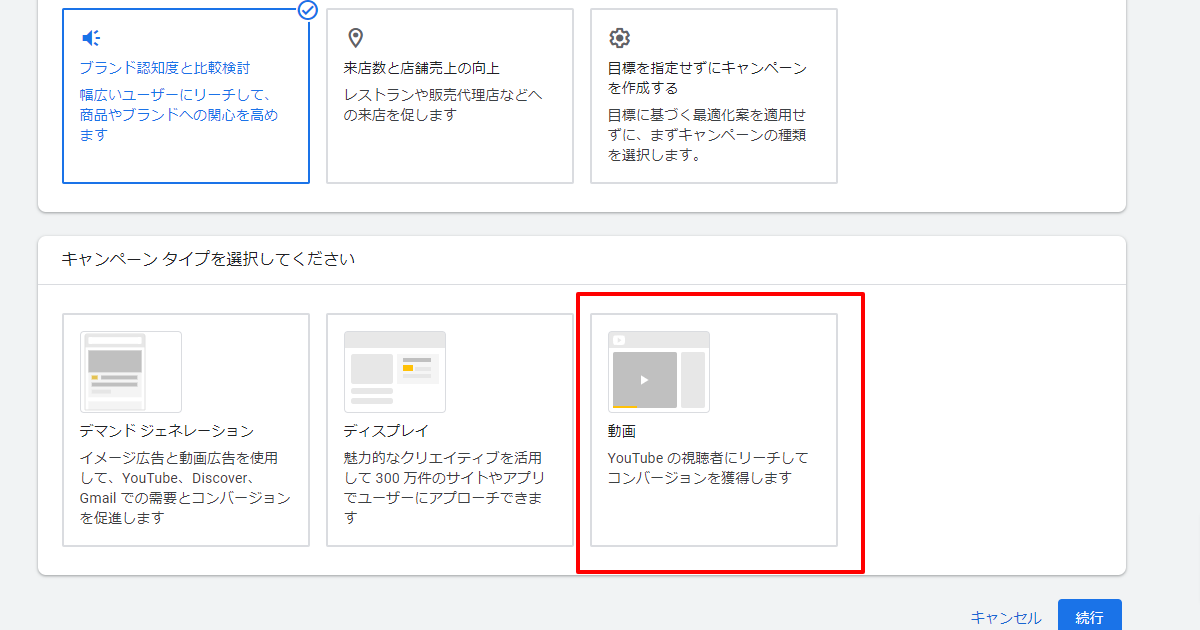
キャンペーンの設定では、次の要素を入力します。
| 項目 | 備考 |
|---|---|
| キャンペーン名 | 管理しやすい名前にする |
| 予算と日程 | 先述した「日別予算」「キャンペーン合計予算」のどちらかを選択 |
| ネットワーク | YouTubeのみに配信するか、Googleパートナーにも配信するかを選択 |
| 地域 | 日本国内のみか、別の地域にも配信するか選択 |
| 言語 | ユーザーの言語を選択 |
3.広告グループ設定
つづいて広告グループを設定していきます。ここで肝となる項目は「オーディエンス」。オーディエンスを使用すると、次のような要素で配信するユーザーを絞れるようになります。
- 属性(年齢や性別など)
- 興味関心
- 積極的に調べている情報
つまりオーディエンスとは、ターゲットのことです。
また、広告を配信する「コンテンツ」についても設定できます。キーワードや関連するWebサイト、トピックなどを入力しておくと、それらに関連性の高いコンテンツに広告を掲載してもらえるため、結果としてターゲティングが可能になります。
4.広告作成
最後に広告そのものを設定します。最大5本の動画を追加できるため、いくつかの動画を設定し、それぞれの効果を検証してみてもいいでしょう。配信フォーマットについても、この工程で設定していきます。
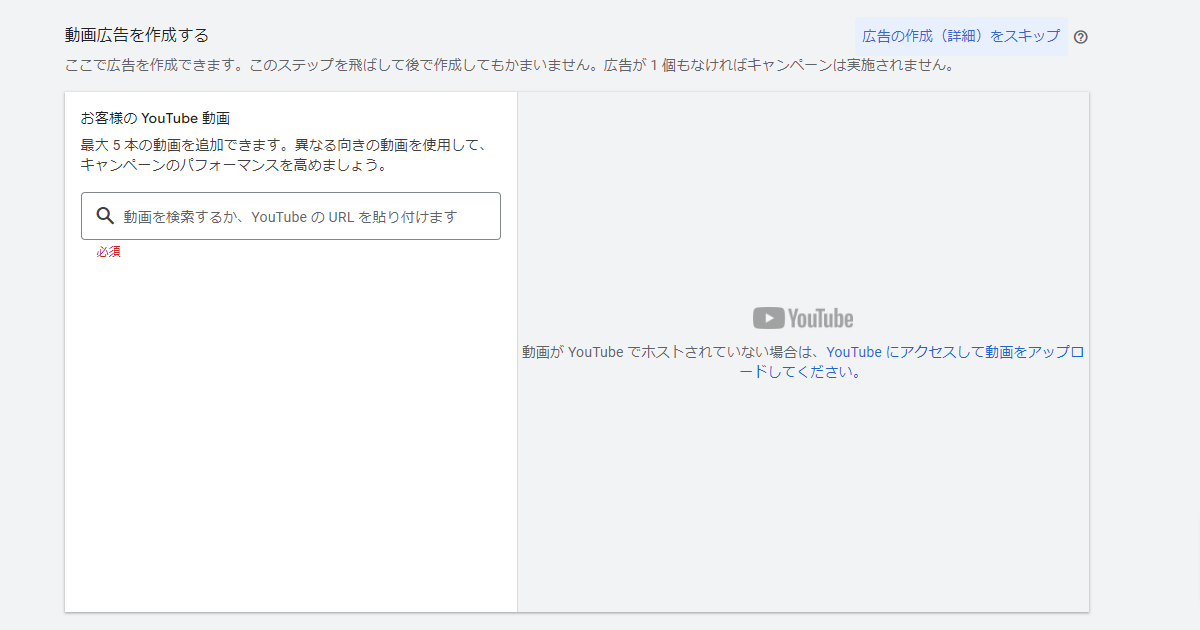
広告の見出しや説明文、誘導先のページなどを設定したら、広告の作成は完了です。
5.審査・配信
すべての設定が完了したら、YouTube(Google)によって審査されます。(通常は数時間~半日程度で結果が出ます)
審査完了後に配信がスタートするため、配信結果を見ながらチューニングしていきましょう。
YouTube広告の費用
YouTube広告を出稿するときにかかる費用は、次の2つに大別されます。
- 出稿費用
- 動画制作費用
それぞれの相場について見ていきましょう。
出稿費用
広告を出すからには、当然「出稿費用」がかかります。基本的には何円からでも出稿できるため、かかる費用は企業の目的・予算によってさまざま。ただし、ある程度まとまった額を出稿しなければ、広告が表示される回数が限られてしまいます。これでは最適化が進まないため、最低でも毎月10万円程度の予算は確保しておくとよいでしょう。
YouTube広告には3種類の課金方式があります。課金方式ごとの相場は商品・サービスの業種や業態によっても異なりますが、おおよそ次のとおりです。
| 種類 | CPC(Cost Per Click) | CPV(Cost Per View) | CPM(Cost Per Mille) |
|---|---|---|---|
| 課金方式 | クリック単価 | 視聴単価 | インプレッション単価 |
| 相場 | 2~25円 | 5~10円 | 400~600円 |
CPCはユーザーが動画、もしくは見出しをクリックしたときに課金される方式。LPへ誘導させたい場合に使用するケースが多く、低予算で認知を拡大させたい場合にも適しています。
CPVは1回の「視聴」に対して課金される方式。ここでいう「視聴」とは、「動画を30秒間視聴した(30秒未満の広告は最後まで視聴した)」「動画を操作した、クリックした」などの状態を指します。
CPMはインプレッション、すなわち表示回数に対して課金される方式。表示回数1,000回あたりの単価で表され、クリックの有無にかかわらず、表示された段階で課金対象となります。
また、YouTube広告では配信フォーマットごとに選べる課金方式が定められています。
| フォーマット | 課金方式 | 相場 |
|---|---|---|
| スキップ可能なインストリーム広告 | CPVCPM | 5~10円 400~600円 |
| スキップ不可のインストリーム広告 | CPM | 600~1,000円 |
| インフィード動画広告 | CPC | 2~25円 |
| バンパー広告 | CPM | 400~600円 |
| マストヘッド広告 | CPM(CPH) | 最低出稿金額300万円程度 |
| YouTube ショートの広告 | CPVCPM | 5~10円 400~600円 |
出稿予算をどのように決めたらいいのかわからない場合は、広告代理店と相談してみてください。
関連記事:【種類別】YouTube広告の費用相場はいくら?課金の仕組みも解説
動画制作費用
YouTube広告に使用する「動画素材」を自社で制作することも可能です。しかし、自社でできることには限りがあるため、映像制作会社に依頼するケースが多いでしょう。
制作費用の相場は「ロケ・ドローン撮影の有無」や「使用する編集技術」、「動画の尺」などによって変動するため、10万円〜100万円弱と幅があります。
30秒未満の動画を制作するケースであれば、35万円〜50万円程度の予算を確保しておくと選択肢が広がるためおすすめです。
また、複数本の素材を用意する場合は、まとめ撮りが可能な制作会社に依頼することで、動画1本あたりの単価を抑えられます。
参考記事:プロモーション動画の制作費用相場を解説!料金を抑えるコツ・内訳も紹介
YouTube広告で成果を出す5つのポイント
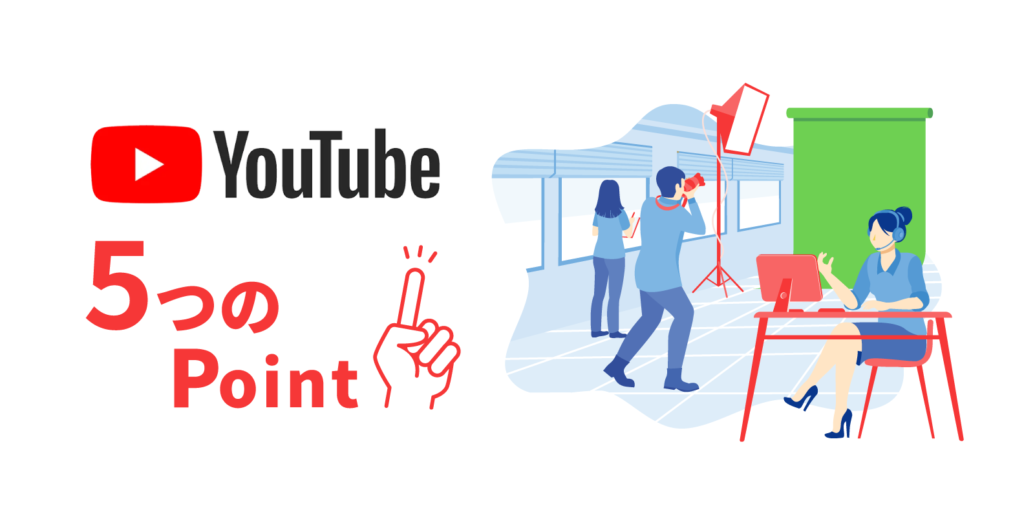
YouTube広告で成果を出すためには、次の5つのポイントを意識してみてください。
- 出稿目的にマッチした配信フォーマットを選ぶ
- フォーマットごとの特性にあわせた動画を制作する
- ターゲティング設定にこだわる
- 複数パターンの動画を用意する
- 定期的にチューニングする
それぞれ例を挙げながら解説します。
1.出稿目的にマッチした配信フォーマットを選ぶ
記事前半で紹介したとおり、YouTube広告にはさまざまな配信フォーマットが用意されており、フォーマットごとに適した目的が異なります。
たとえば、認知を拡大させるのであれば「バンパー広告」が向いていますし、LPへ誘導してコンバージョンを増やしたいのであれば、「スキップ可能なインストリーム広告」や「インフィード動画広告」を使った動画アクションキャンペーン(VAC)が適しています。
動画アクションキャンペーン
YouTubeとGoogle動画パートナーの広告枠を使って、コンバージョンを促進する自動キャンペーン。費用対効果を高めやすいことが特徴。
どの配信フォーマットを選ぶべきかわからない場合は、広告代理店に相談するとよいでしょう。
2.フォーマットごとの特性にあわせた動画を制作する
「バンパー広告」であれば6秒間で伝えられる情報を精査する必要がありますし、「スキップ可能なインストリーム広告」の場合は、スキップされる前の5秒間でユーザーに商品やサービスの価値を伝えきらなければなりません。
YouTube広告で成果を出すためには、配信フォーマットごとの特性を理解し、フォーマットに適した動画を制作してくれる映像制作会社を選ぶことをおすすめします。
3.ターゲティング設定にこだわる
YouTube広告を活用するメリットの一つに、精密なターゲティング設定が可能なことが挙げられます。そもそも適切なユーザー層に情報が届かなければ、広告を出稿する意味がありません。そのため、ターゲティング設定にはこだわりましょう。
ただし、ターゲットを絞れば絞るほどいいというわけではありません。ターゲットを絞りすぎると配信回数が限られるため、結果として最適化が進まない可能性もあるためです。
ターゲティング設定は繊細な作業になるため、YouTube広告の実績が豊富な広告代理店に依頼することをおすすめします。
4.複数パターンの動画を用意する
広告設定の方法で紹介したとおり、YouTube広告には複数パターンの動画を登録できます。訴求内容を変えた動画を配信すれば、どのポイントがユーザーに刺さりやすいかテストできるため、3本〜5本程度の動画を用意しておくといいでしょう。
また、同じ商品をプロモーションするとしても、ユーザー層が異なれば訴求すべきポイントも異なります。たとえば『メンズ用化粧水』を宣伝する場合、10代ならニキビ予防、20代なら異性からの評価、40代以上なら老化防止に興味があるかもしれません。このような場合、汎用的な動画を用意するのではなく、それぞれのターゲット別に動画を用意したほうが効果的に訴求できます。
まとめ撮りに対応している映像制作会社であれば、コストを抑えて複数パターンの動画を用意することも可能です。
5.定期的にチューニングする
YouTube広告は配信して終わりではなく、定期的にチューニングすることでより効果を高められます。
たとえば、あるターゲット層に対する動画で期待どおりの成果を得られない場合、動画を差し替えたり、広告の見出しや説明文を調整したりする必要があるかもしれません。また、そもそものターゲティング設定を見直すという選択肢もあります。
当初は成果を得られていたとしても、時間の経過とともにクリック率が低下する可能性もゼロではありません。
広告の成果は日々変動するため、定期的にデータを確認し、調整するようにしてください。自社で管理することが難しい場合は、配信後のチューニングまで対応してくれる広告代理店に依頼しましょう。
関連記事:YouTube広告の効果を最大化する5つのコツ!逆効果になるケースとは
まとめ
YouTube広告の出稿作業はそれほど複雑ではないため、専門的な知識がなくても出稿すること自体は可能です。しかし、広告の成果を得るための肝となるターゲティング設定などを適当に行うと、費用対効果が悪化する原因に。
また、成果を得るためには、配信後のチューニング作業も必要になります。広告の成果を最大限高めるためには、こういった作業についてのノウハウを持つ、YouTube広告の運用実績が豊富な広告代理店に依頼することをおすすめします。
アドマーケットはYouTube広告の運用代行・専門代理店として、YouTube広告の設定から出稿、チューニングまでを徹底的にサポート。動画制作実績も豊富にあり、まとめ撮りにも対応しているため、はじめてYouTube動画を出稿する企業でも安心してお任せいただけます。
配信シミュレーションにも無料で対応しているため、費用対効果を確かめたい方はぜひお気軽にお問い合わせください。










